Ta zapis bo obravnaval pristope k nalaganju PDF-ja v WordPress.
Kakšen je pomen nalaganja PDF-ja v WordPress?
Datoteke PDF so pomembne oblike zapisa datotek in njihovo nalaganje na spletno mesto WordPress ima številne prednosti. Te datoteke je mogoče uporabiti tudi za povečanje interakcije uporabnikov in zmanjšanje stopnje obiskov ene strani. Na primer, vdelane datoteke PDF je mogoče uporabiti za vdelavo knjig v elektronski obliki neposredno na spletno mesto.
Kako naložiti PDF v WordPress?
Za nalaganje datotek PDF v WordPress upoštevajte naslednje pristope:
1. pristop: naložite PDF iz medija
PDF lahko naložite prek » Mediji « z uporabo naslednjih korakov:
1. korak: dodajte nov medij
Najprej se prijavite v svoj skrbniški prostor za WordPress, odprite » Mediji ' in pritisnite ' Dodaj novo ” za dodajanje medijev:
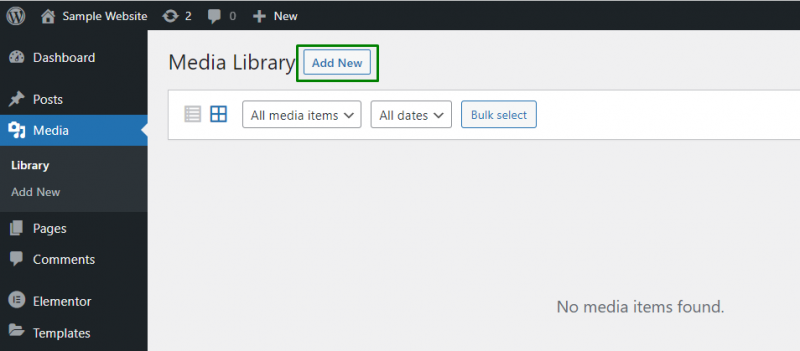
2. korak: nalaganje datotek
Zdaj sprožite označeni gumb za nalaganje datotek pdf:
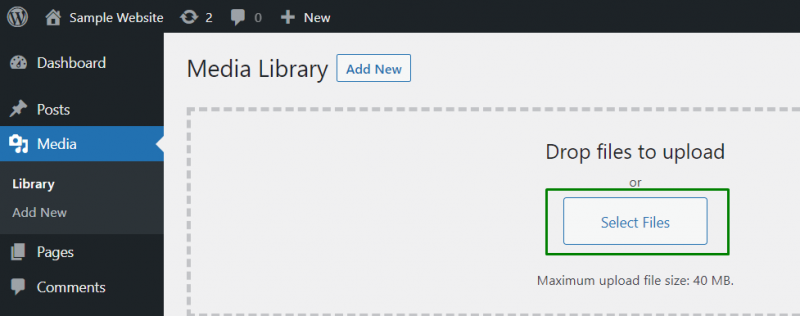
2. pristop: nalaganje PDF-ja v objavo/stran v WordPressu
V primeru nalaganja PDF-ja na objavo/stran v WordPressu uporabite naslednje korake:
1. korak: dodajte medije
Najprej se odločite za objavo/stran, ki jo želite urediti, in kliknite » Dodaj medije ” možnost:
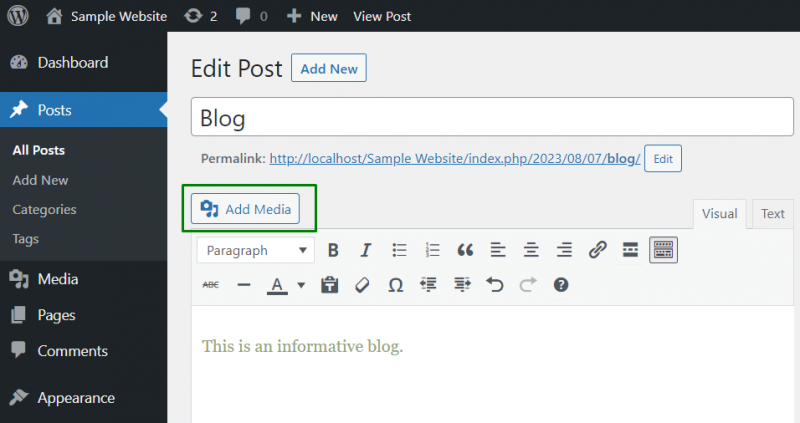
2. korak: izberite datoteko(e) pdf
Nato izberite datoteke, ki jih želite naložiti v objavo/stran:
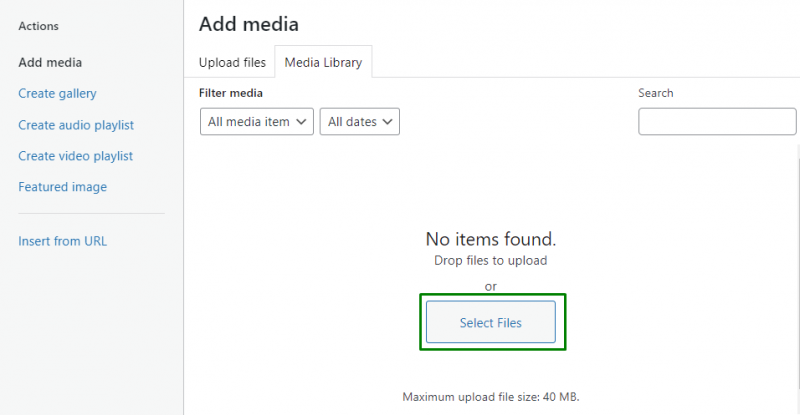
Zdaj vstavite datoteko pdf v objavo, tako da izberete datoteko in pritisnete označeni gumb:
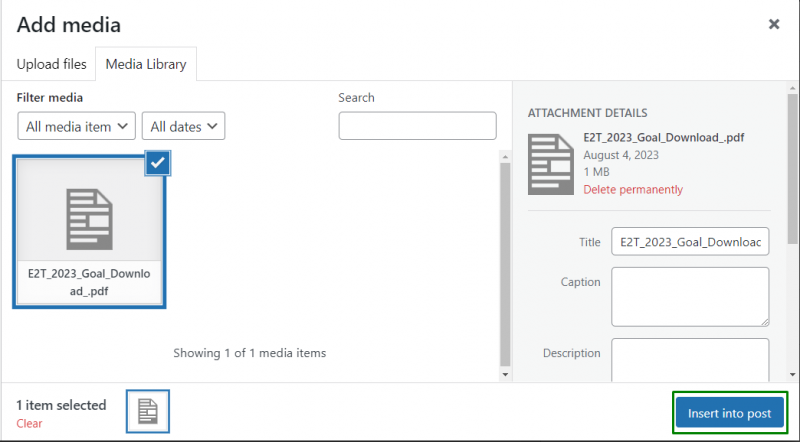
3. korak: posodobite objavo
Tukaj sproži označen gumb za posodobitev objave z vstavljenim pdf-jem:
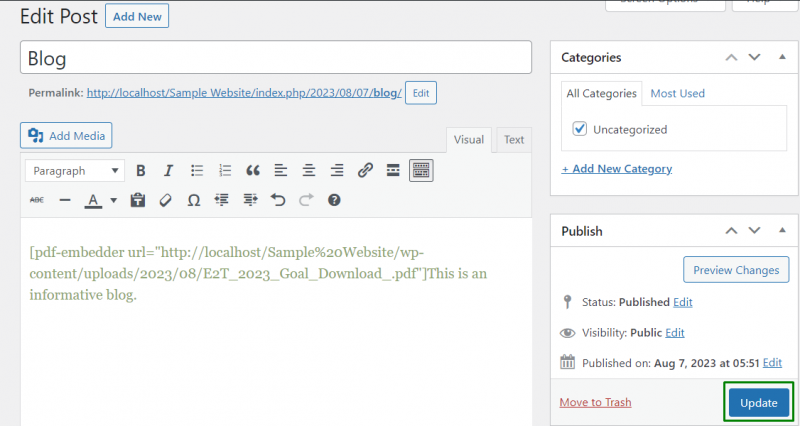
Nazadnje odrazite spremembe v posodobljeni objavi tako, da si ogledate objavo, kot sledi:
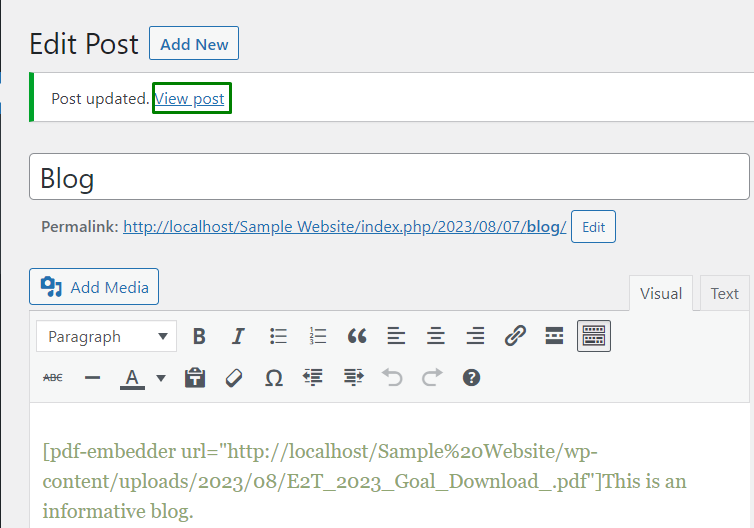
3. pristop: naložite PDF v WordPress z uporabo vtičnika
Drug pristop za nalaganje PDF-ja v WordPress je lahko prek » PDF Embedder ' vključiti. Če želite uporabiti ta pristop, sledite spodnjim korakom:
1. korak: Namestite vtičnik »PDF Embedder«.
Najprej v ' Vtičniki «, pojdite na » Dodaj novo ” za dodajanje novega vtičnika:
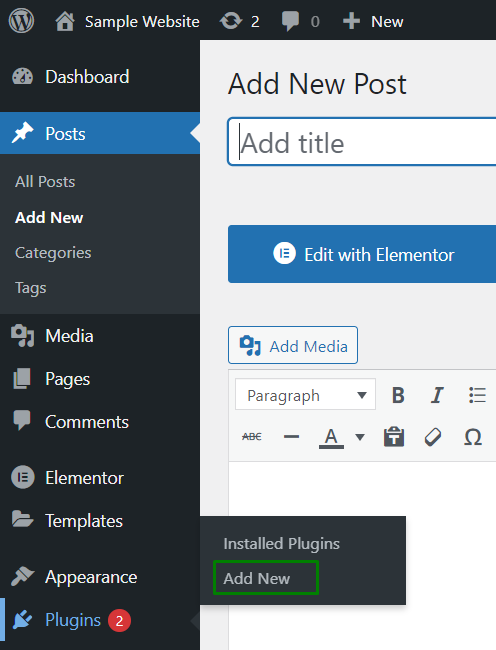
Zdaj poiščite obravnavani vtičnik in ga namestite s klikom na » Namestiti zdaj ”:
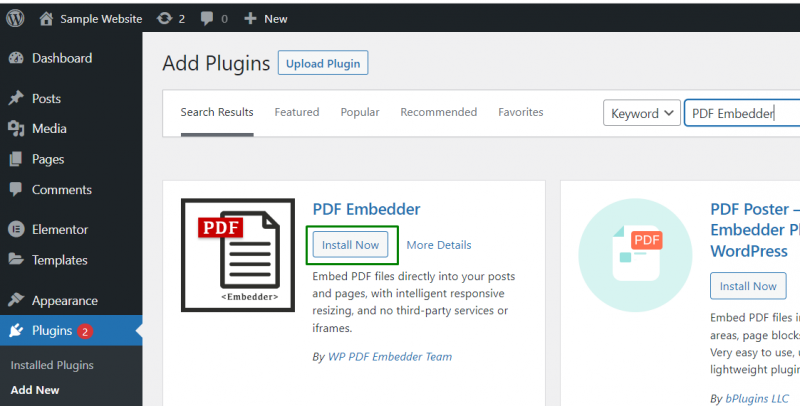
2. korak: Aktivirajte vtičnik
V tem koraku aktivirajte vtičnik tako, da sprožite označeno možnost:
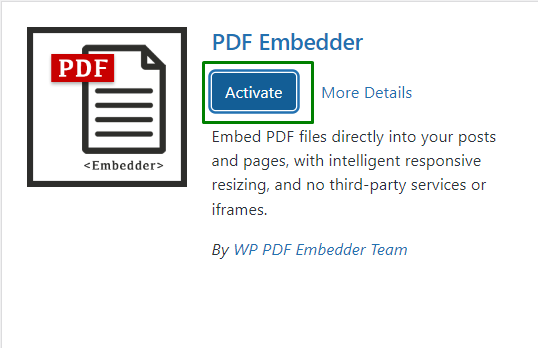
Tukaj je mogoče preveriti, ali je vtičnik nameščen v » Nameščeni vtičniki ” seznam:
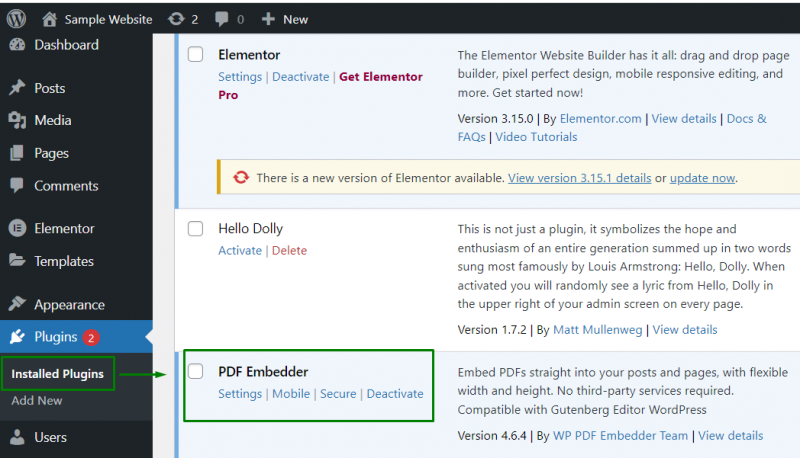
3. korak: Konfigurirajte nastavitve vtičnika PDF Embedder
Tukaj konfigurirajte nastavitve vtičnika tako, da nadaljujete z » nastavitve ” proti vtičniku:

Tukaj je mogoče prilagoditi predoglede PDF. Na primer, velikost vdelanega okna PDF in prilagoditev orodne vrstice za krmarjenje je mogoče izvesti na naslednji način:
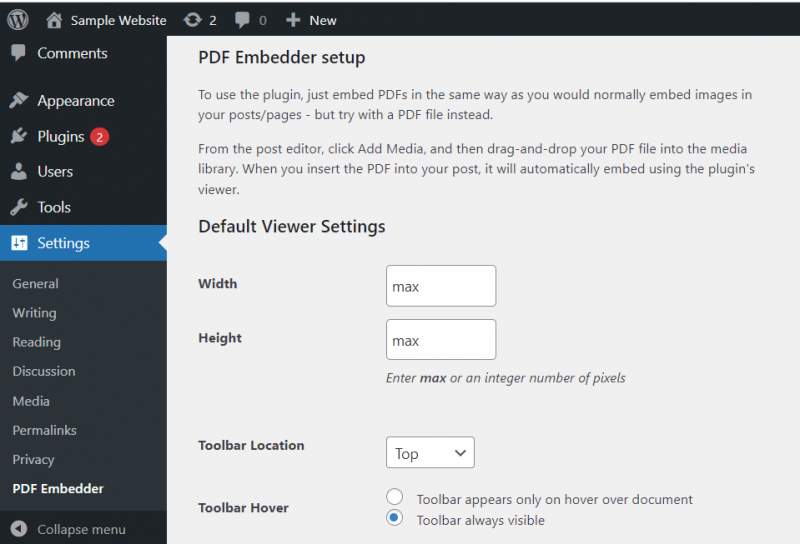
Po tem uredite objavo/stran, ki jo je treba vdelati s PDF-jem prek » Dodaj medije ” in se odločite, da bo datoteka pdf vdelana v pdf, kot sledi:
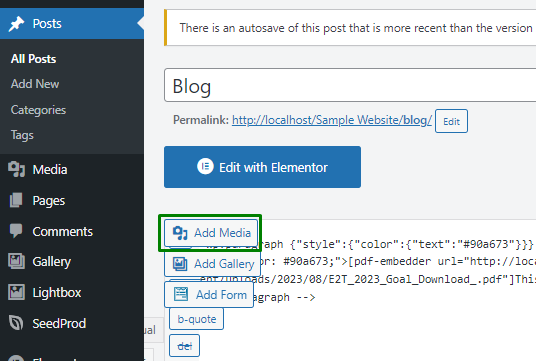
Tukaj vstavite ciljno datoteko pdf:
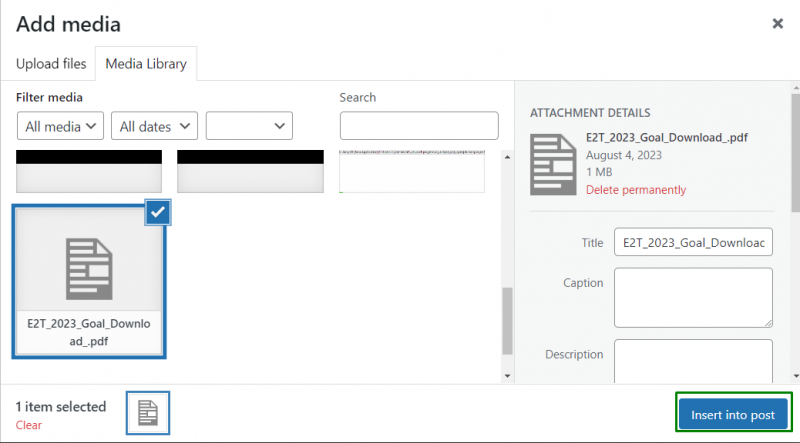
Ko dodate PDF v objavo, bo samodejno vdelan prek pregledovalnika vtičnika:
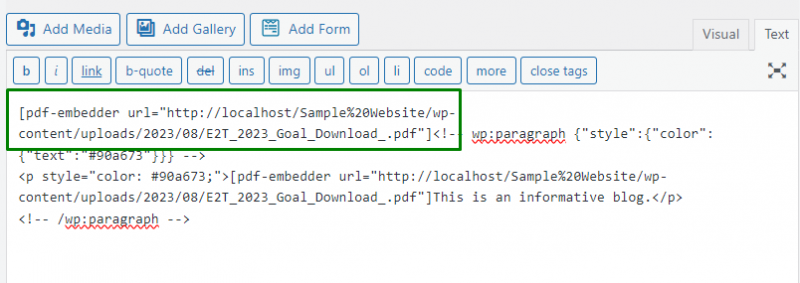
Zaključek
Datoteke PDF lahko naložite v WordPress iz » Mediji «, lahko naložite v objavo/stran ali uporabite » vključiti ”. Prvi pristop je najučinkovitejši, saj je najpreprostejši in prihrani čas. Vendar pa je mogoče prilagoditve objav in strani, ki uporabljajo datoteke pdf, doseči tudi z drugim pristopom. V tem priročniku so podrobneje opisane metodologije za nalaganje pdf-ja v WordPress.